Blog kiến thức
Cách lấy lại mật khẩu WordPress khi quên
Hiện nay wordpress đang là một trong những nền tảng được sử dụng phổ biến để xây dựng website. Nhưng khi vận hành chẳng may bạn bị quên mất mật khẩu đăng nhập thì phải làm sao. Đừng quá lo lắng, khotheme.vn sẽ hướng dẫn bạn ngay lấy lại cách lấy lại mật khẩu WordPress khi quên bên dưới.
Tại sao bạn cần lấy lại mật khẩu WordPress admin?
Khi thiết lập wordpress thì bạn sẽ được cấp tên và mật khẩu riêng để đăng nhập vào sử dụng. Chính vì vậy nếu chẳng may trong quá trình sử dụng bạn quên hoặc mất mật khẩu lưu trữ thì bạn cần phải tìm cách lấy lại mới đăng nhập vào được WordPress admin.
Tên và mật khẩu là 2 bước quan trọng bạn cần nhập thông tin chuẩn xác, đầy đủ mới có thể vào trong sử dụng được nền tảng wordpress. Nếu bạn thiếu mật khẩu thì chắc chắn bạn sẽ phải dừng lại không truy cập được.
Bạn lấy lại mật khẩu cũng là một cách bạn nắm lại quyền kiểm soát và sử dụng website hoặc blog được xây dựng trên nền tảng wordpress. Đương nhiên bạn phải biết được cách lấy lại mật khẩu đúng cách vì hệ thống không tự động cung cấp lại cho bạn.
Hướng dẫn cách lấy lại mật khẩu wordpress khi quên
Khotheme.vn biết cách lấy lại mật khẩu wordpress nên sẽ chia sẻ cho mọi người cùng biết và áp dụng nếu chẳng may bị quên hoặc thất lạc. Cách thức áp dụng cũng hết sức đơn giản, chỉ với một số thao tác nhất định. Dưới đây là 2 cách phổ biến nhất bạn có thể tùy chọn:

Lấy lại mật khẩu của WordPress qua màn hình đăng nhập
Bạn hoàn toàn có thể lấy lại được mật khẩu đăng nhập vào wordpress qua màn hình của nó. Mỗi trang WordPress có trang đăng nhập riêng và nó sẽ có diện mạo cụ thể như bên dưới:
Có 2 trường bạn chú ý trên màn hình, trong đó một là cho tên đăng nhập, 2 là cho mật khẩu. Bạn lỡ quên mất mật khẩu thì hãy nhanh tay nhấn vào nút Lost your password? ở phía bên dưới màn hình.
Sau đó WordPress sẽ hỏi bạn điền username or the email liên kết tài khoản riêng. Bạn cần nhập thông tin tên đăng nhập hay email address vào, lựa chọn nhấn Get New Password:
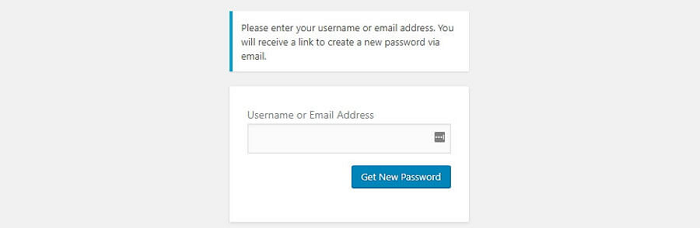
WordPress lập tức sẽ gửi bạn email thông báo có ai đó yêu cầu đặt lại mật khẩu. Bạn nhận thông báo này mà chưa hề thực hiện các bước nêu trên thì có lẽ đã có ai đó can thiệp muốn hack wordpress của bạn. Nếu xuất hiện thông báo đó thì bạn nên đổi mật khẩu WordPress và tài khoản email nay.
Bạn hãy nhấn vào link trong email đặt lại mật khẩu, website sẽ xuất hiện trên màn hình. Bạn đổi được mật khẩu mới để đảm bảo tính bảo mật hơn cho website mình đang quản lý.
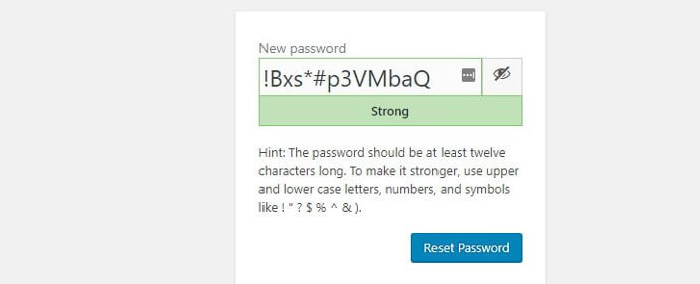
Bạn nên lưu lại mật khẩu mới đổi, tránh trường hợp lại quên mất. Hoặc bạn có thể sử dụng công cụ ghi nhớ.
Bạn nhập xong mật khẩu thì nhấn vào nút Reset Password và màn hình sẽ hiển thị thông báo “Your password has been reset”. Quá trình này diễn ra siêu nhanh chóng nên bạn thao tác không hề mất thời gian.
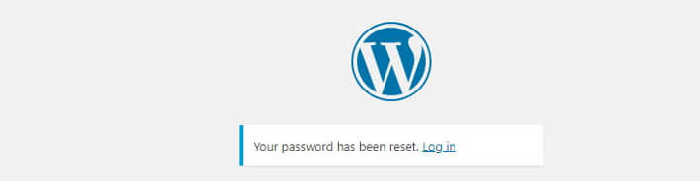
Lấy lại mật khẩu WordPress Password bằng phpMyAdmin
Một cách thức khác để bạn có thể lấy lại được mật khẩu wordpress bằng phpMyAdmin. Cách này bạn có thể lấy ngay trong site database. Phương pháp này chỉ nên dùng khi bạn không thực hiện được việc đổi mật khẩu với cách thức trên.
Bạn tạo bất cứ thay đổi nào thì hệ thống cũng sẽ lưu lại. Trong database đó, có thể tìm được giá trị cụ thể cấu tạo nên site, gồm cả mật khẩu tài khoản của người dùng. WordPress mã hóa thông tin nên người dùng sẽ không biết được chính xác mật khẩu là gì. Nhưng bạn có thể đổi sang mật khẩu mới nếu muốn.
Lưu ý cho bạn là việc thay đổi thông tin trong Database này nếu sai sót có thể gây ra nhiều thiệt hại cho trang web. Cho nên trước đó bạn hãy cẩn thận backup database phòng ngừa rủi ro.
Nhà cung cấp web hosting sẽ cung cấp truy cập vào database qua control panel. Chẳng hạn bạn dùng control panel của Hostinger thì có thể truy cập database qua mục Databases. Bạn nên chú ý tới mục phpMyAdmin:
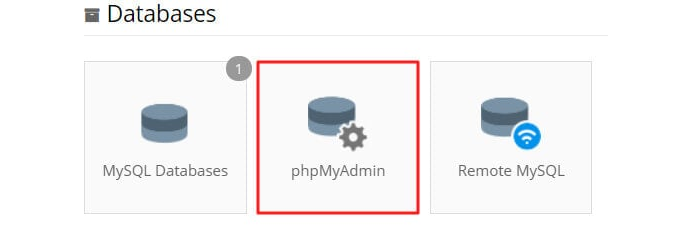
phpMyAdmin là công cụ giúp bạn có được giao diện đơn giản mà hiệu suất mạnh mẽ, Khi truy cập vào trong thì bạn sẽ thấy được toàn bộ các database bên trái màn hình máy của mình:
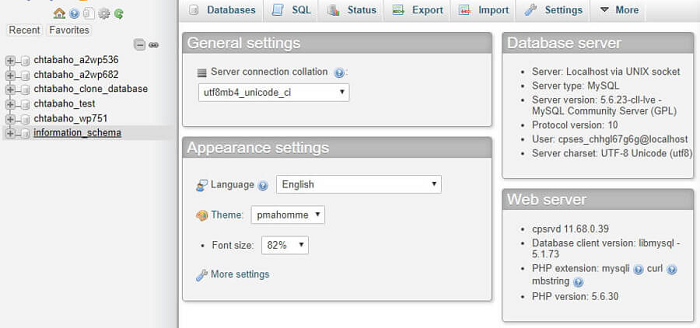
Sau đó bạn sẽ thấy được các bảng database xuất hiện ra bên phải:
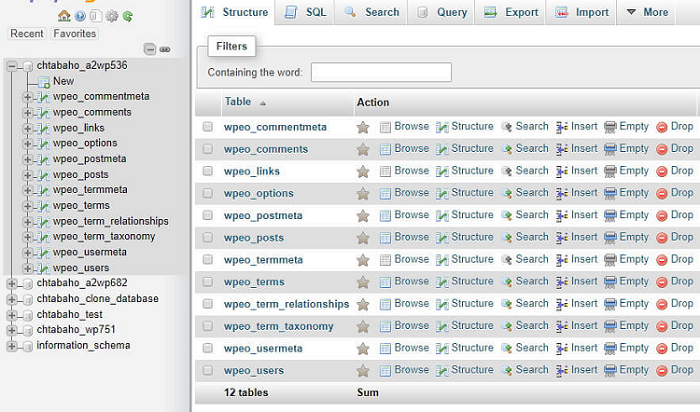
Để an toàn hơn thì bạn hãy backup database trước. Thực hiện việc click vào tab gọi là Export, nhấn vào và xuất ra file SQL qua việc nhấn vào tùy chọn Quick và chọn nút Go:
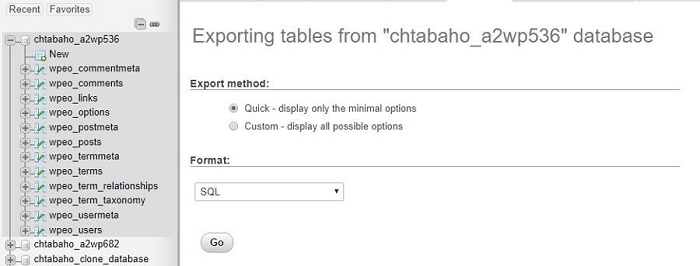
phpMyAdmin sẽ tải file xuống máy tính bạn đang sử dụng và lưu lại cẩn thận. Sau đó thì bạn quay lại i tab Structure trên cùng. Bạn sẽ thấy danh sách database thì bạn hãy chọn database và chọn bảng có tên wp_users:

Sau khi ấn vào bạn sẽ thấy ngay hiển thị trên màn hình có danh sách người dùng:

Ở mỗi dòng sẽ chứa toàn bộ thông tin về tài khoản, gốm có tên đăng nhập, mật khẩu và email. Mật khẩu sẽ hiện ra ở dưới cột user_pass. Giá trị này đã được hệ thống mã hóa để tăng cường sự bảo mật.
Bạn muốn đổi mật khẩu thì chỉ cần nhấn vào nút Edit. Sau đó bạn tìm dòng user_pass và đổi mật khẩu sang tên mới trên cột Value:

Tiếp đó thì bạn chỉ cần mã hóa mật khẩu mới và nhấn vào nút thanh xổ xuống bên trái của mật khẩu, và chọn option MD5:

MD5 là thuật toán của nền tảng WordPress được sử dụng để mã hóa mật khẩu. Bạn nhập đủ các thông tin hướng dẫn chuẩn xác thì bạn nhấn vào Go, ở góc dưới màn hình thì thay đổi của bạn sẽ được lưu lại.
Bạn chọn lại bảng wp_users nữa thì bạn sẽ thấy giá trị được mã hóa trong cột user_pass. Bạn đã có được mật khẩu mới để đăng nhập vào wordpress Admin và sử dụng theo ý mình mong đợi.
Giờ đây bạn đã nắm được thông tin chi tiết về cách lấy lại mật khẩu WordPress khi quên. Bạn có thể áp dụng khi chẳng may không đăng nhập vào mật khẩu hiện tại, chắc chắn hiệu quả sẽ khiến bạn hài lòng. KHO THEME rất hân hạnh khi cung cấp những kiến thức hữu ích về wordpress cho mọi người trang bị thêm.
